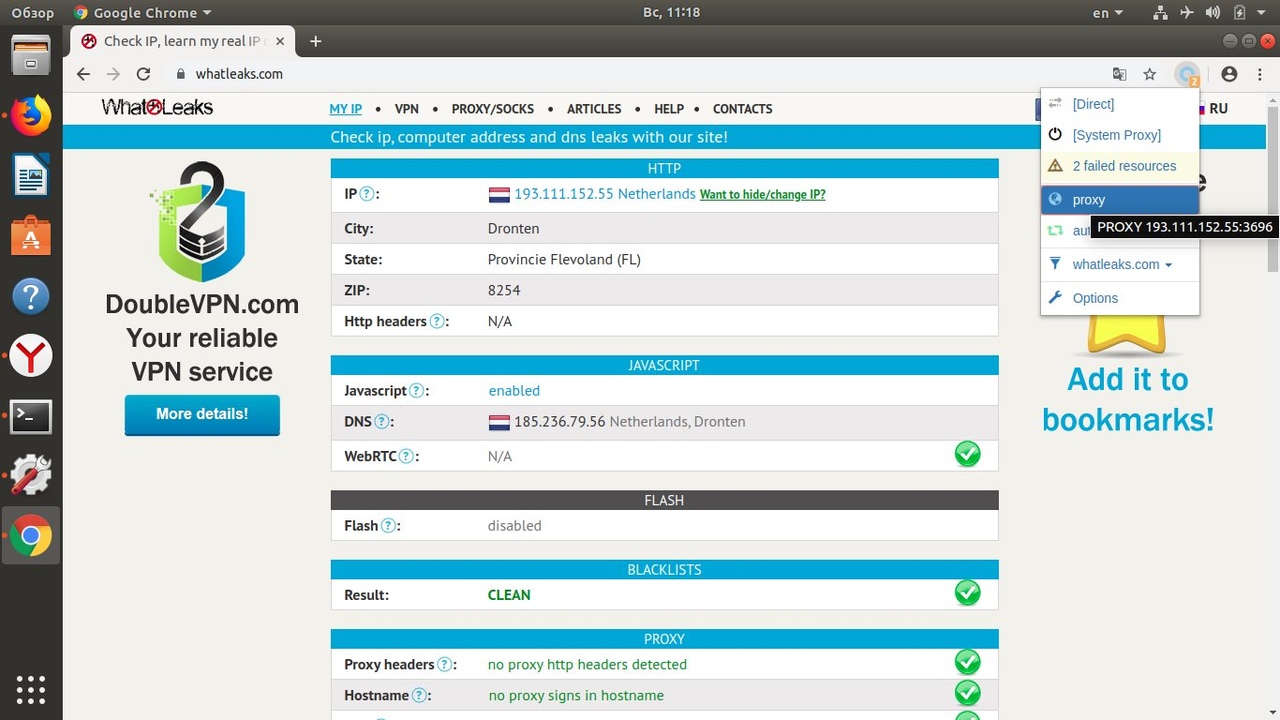Настройка прокси в Ubuntu

Ubuntu - одна из операционных систем линейки Debian GNU/Linux с наиболее близким интерфейсом к привычной уже нам Windows.
Ознакомиться, а также скачать данный дистрибутив можно на его официальном сайте - ubuntu.ru
Хотелось бы подметить, что Ubuntu на данный момент имеет открытый исходный код, распространяется абсолютно бесплатно и разрабатывается, а также спонсируется частной британской компанией Canonical, а помимо всего прочего имеет огромную поддержку от свободного сообщества.
Но, несмотря на это, нередко возникают вопросы по настройке прокси в Ubuntu, а здесь она действительно имеет несколько тонкостей и могут возникнуть проблемы, которые сегодня попытаемся разобрать.
Глобальная настройка прокси
Чтобы настроить прокси в Ubuntu глобально (на весь ПК) необходимо открыть "Параметры" и либо через поиск по слову "Прокси" найти параметр "Сеть", либо напрямую выбрать его в списке.
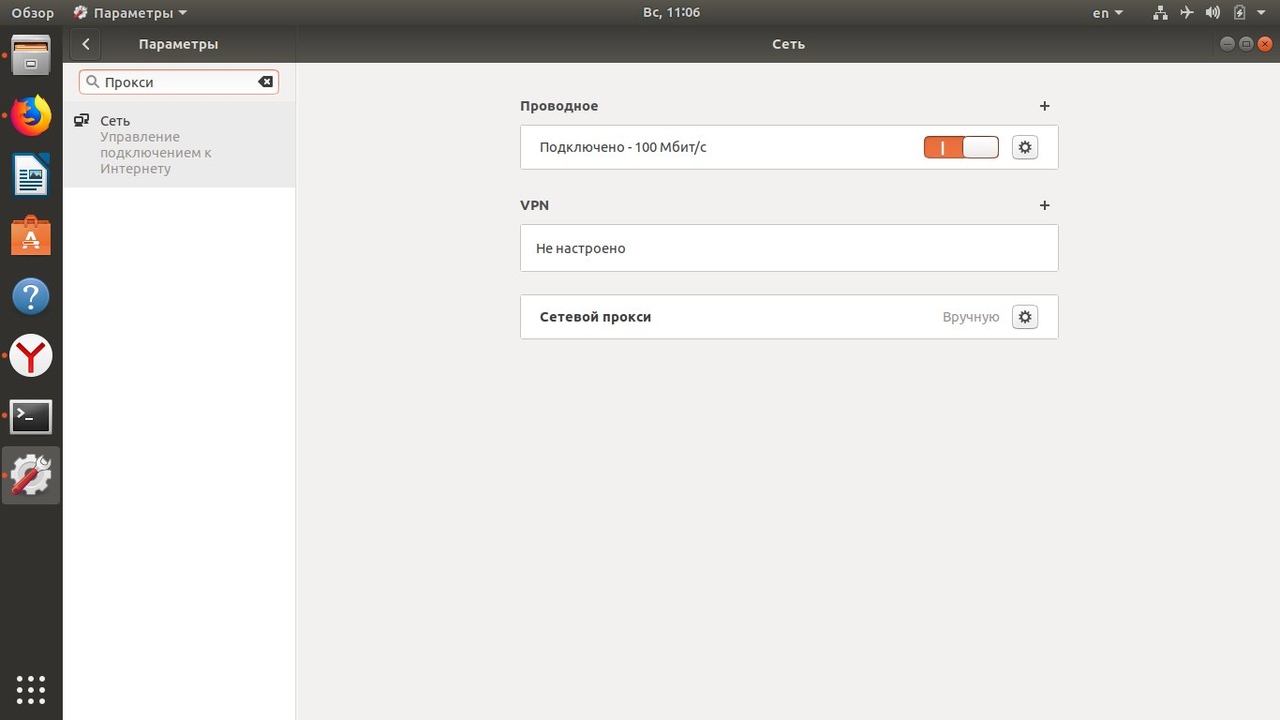
Затем нужно перейти к параметрам сетевого прокси нажав на шестеренку, выбрать переключатель "Вручную" и указать IP и порт в поля HTTP и HTTPS, в данном примере 193.111.152.55 - IP, то есть адрес прокси, а 3696 - порт прокси.

Для применения настроек чаще всего необходимо будет перезагрузиться либо выполнить в терминале команду sudo netplan apply (перезагрузка приоритетнее).
Проверка настройки прокси
Проверить корректность настройки можно командой wget -q0 - eth0.me или wget google.com
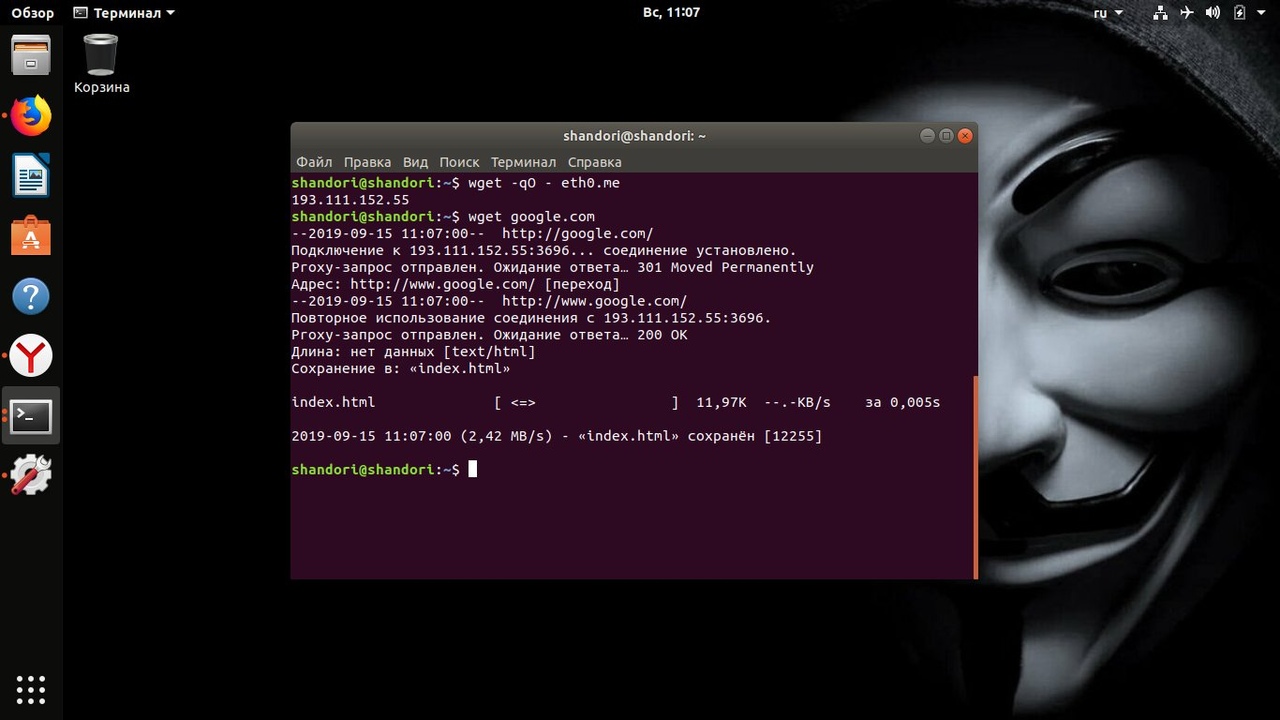
Возможные проблемы
С помощью глобальной настройки нельзя указать логин и пароль от прокси, поэтому конкретно на наших прокси нужно будет настроить авторизацию по IP.
Для этого:
- Зайдите в личный кабинет и выберите вкладку заказы.
- Найдите нужный вам заказ и после чего в поле "Аутентификация по IP" нажмите на надпись "Не задано".
- В открывшемся окне введите свой IP-адрес (взять можно на сайте 2ip.ru) и нажмите "Применить".
- Напишите технической поддержке нашего сервиса (онлайн-чат внизу справа или почта mail@proxys.io) номер заказа с просьбой подтвердить авторизацию по IP.
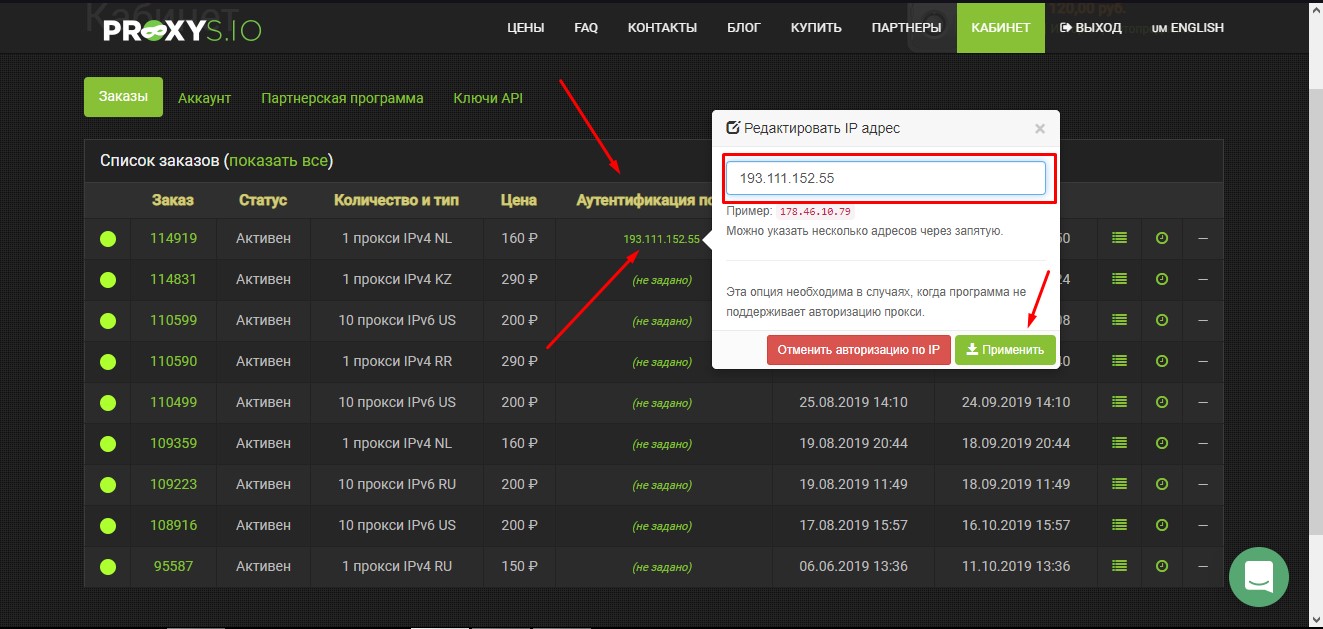
Также некоторые утилиты не могут работать с глобальными параметрами в связи с их особенностью и требуют специальных настроек (либо ввода логина и пароля, как на скриншоте ниже), к примеру, следующие браузеры
- Mozilla Firefox
- Chromium
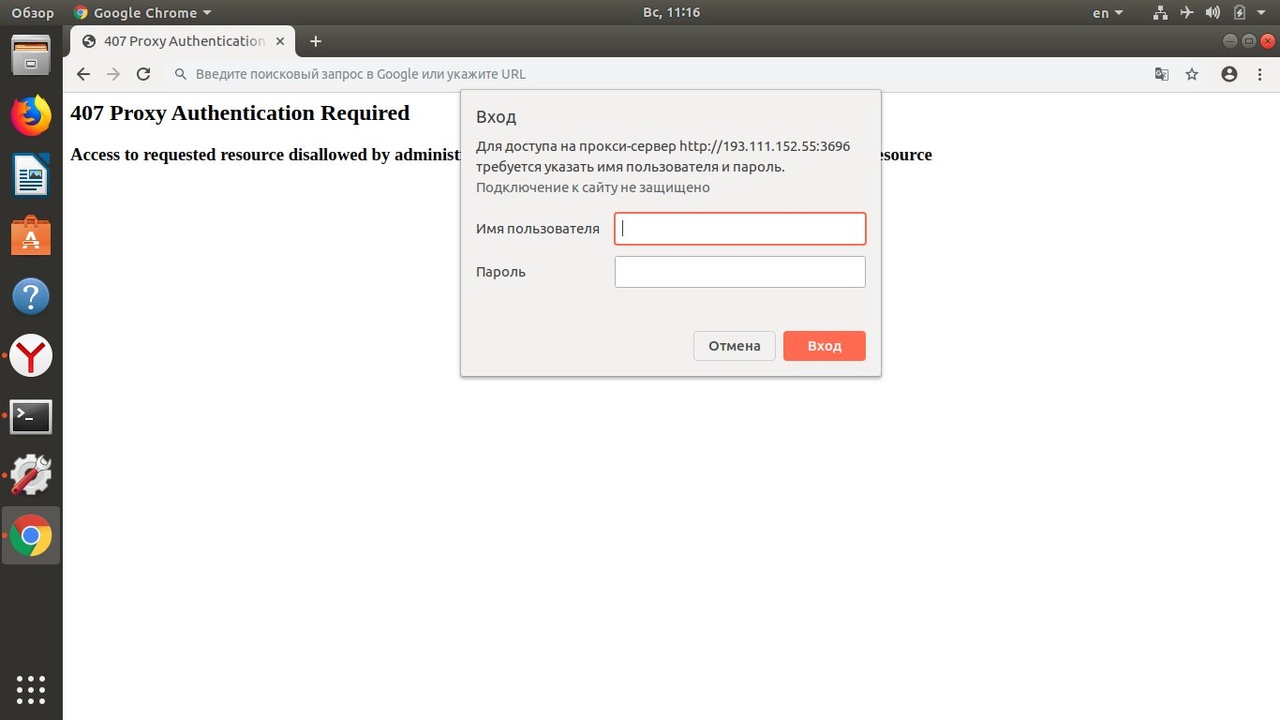
Поэтому чтобы настроить прокси конкретно в данном ПО лучше всего использовать расширения (FoxyProxy для Firefox, SwitchyOmega для Chrome), настройка в расширениях на Ubuntu практически ничем не отличается от настроек в тех же расширениях на Windows, ниже скриншоты работы расширений, а также видеоролики по настройке.
А купить прокси для различных задач, в том числе и для работы и серфинга на Ubuntu вы можете на нашем сайте. В случае необходимости консультации или помощи с настройкой можете обратиться в нашу техническую поддержку (онлайн-чат внизу справа или почта mail@proxys.io), которая работает 24/7. Удачной работы!